Cómo hacer que cualquier impresora con cable sea inalámbrica de 6 maneras diferentes
En el pasado, la mayoría de las personas que tenían una computadora solo tenían una en toda su casa. Si también tenían una impresora, estaba conectada a esta computadora. Si quisiera imprimir algo, tendría que traer esos archivos a esa PC local.
Ahora todos los hogares están llenos de dispositivos en red que tienen la capacidad de imprimir. Esto significa que se vuelve incómodo e inconveniente para todos acceder a la impresora cuando sea necesario.

La mayoría de las impresoras nuevas en estos días ofrecen una Sin hilo conexión, pero ¿y si tienes una impresora con cable sin WiFi? No tienes que salir y comprar una impresora nueva. Porque (dependiendo del hardware que tenga) hay una manera de hacer que prácticamente cualquier impresora con cable sea inalámbrica.
- 1. Obtenga un adaptador inalámbrico para modelos compatibles
- 2. Conéctelo a un enrutador a través de USB
- 3. Conéctelo a un enrutador a través de Ethernet
- 4. Comparta su impresora a través de la PC
- 5. Use un adaptador de Ethernet a WiFi
- 6. Use un dispositivo de servidor de impresión dedicado
- ¡Consigue tinta!
1. Obtenga un adaptador inalámbrico para modelos compatibles
Esta es la opción más obvia, pero posiblemente la más cara. Muchos fabricantes de impresoras venden un adaptador o módulo inalámbrico que puede actualizar su impresora con cable actual a una impresora que puede usar WiFi o tal vez Bluetooth.
Entonces, lo primero que debe hacer es verificar si hay un adaptador inalámbrico oficial (o de un tercero compatible) para su impresora. No necesariamente debe comprarlo de inmediato, pero sopese el precio de venta al sopesar las otras opciones sobre la mesa.
Además, tenga en cuenta que la mayoría de las impresoras de modelos más antiguos aún tienen esta opción, por lo que es probable que no exista un adaptador oficial que funcione con Windows moderno para su impresora si la compró recientemente.
Lee También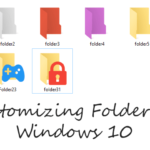 3 herramientas para personalizar carpetas y explorador de archivos, Windows 10
3 herramientas para personalizar carpetas y explorador de archivos, Windows 102. Conéctelo a un enrutador a través de USB
Verifique la parte posterior de su enrutador de Internet. ¿Tiene un puerto USB? Muchos enrutadores ahora pueden actuar como un Puerto USB. En la mayoría de los casos, esto significa que puede conectar una unidad USB externa y el enrutador la ofrecerá como almacenamiento de red para dispositivos en la red. Estos enrutadores a menudo también tienen la capacidad de funcionar como servidores de impresión inalámbricos.

Esto significa que puede conectar su impresora a este puerto USB, pero probablemente necesitará abrir la página de configuración del enrutador y cambiar el puerto de almacenamiento masivo USB para las tareas del servidor de impresión. Consulte su enrutador específico para saber cómo hacer esto. Si usted quiere PECADO funcionalidad de almacenamiento masivo, una desventaja de este método puede ser que su enrutador no puede hacer ambas cosas al mismo tiempo.
3. Conéctelo a un enrutador a través de Ethernet
Incluso si su impresora no tiene Wi-Fi, puede tener un ethernet Puerta. En ese caso, simplemente puede conectarlo con un cable a través de uno de los puertos Ethernet abiertos en la parte posterior de su enrutador. Si usas un Extensor Ethernet de línea eléctricapuede conectar la impresora a su enrutador desde prácticamente cualquier lugar de su hogar.

Tenga en cuenta que probablemente necesitará configurar la impresora para que funcione correctamente a través de Ethernet. Esto podría ser algo que puede hacer en la propia impresora usando su pantalla y botones. Alternativamente, es posible que deba configurarlo usando el software en su PC y una conexión USB, o tal vez conectándose a la impresora a través de la red.
4. Comparta su impresora a través de la PC
La mayoría de los sistemas operativos, incluido Windows, le permiten compartir una impresora conectada a su computadora con otros dispositivos en la red. En esta situación, la PC a la que está conectada la impresora actúa como un servidor de impresión además de todo lo demás que hace.
Suponiendo que su impresora esté conectada a su computadora y funcionando, no es difícil compartirla:
Lee También Steam Commerce URL: ¿Qué es y cómo puedo encontrarlo?
Steam Commerce URL: ¿Qué es y cómo puedo encontrarlo?- Abierto Para comenzar > Definiciones > dispositivos > impresoras y escaners.
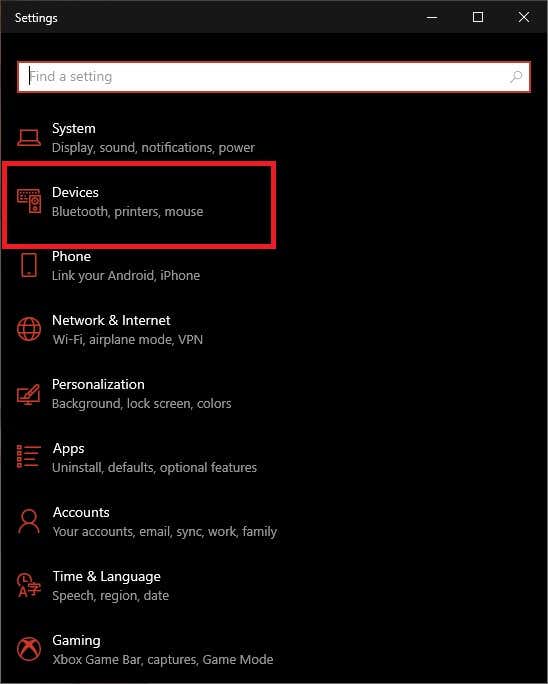
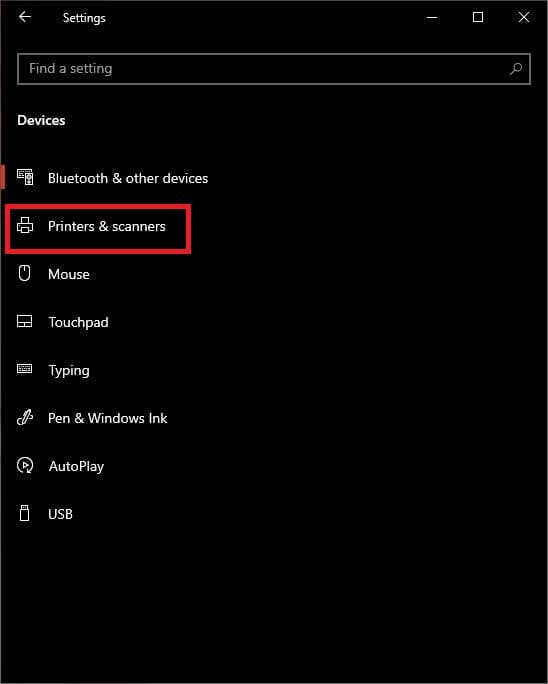
- Elija la impresora en cuestión y seleccione Administrar.
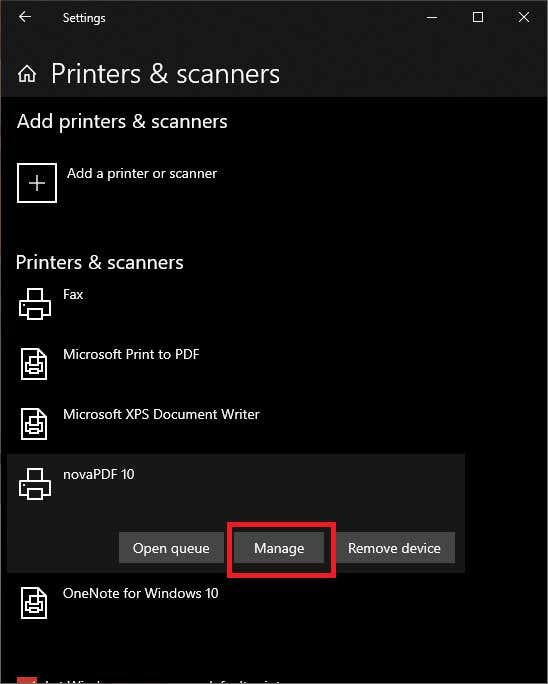
- Abierto propiedades de la impresoraluego ve a Cuota lengua.
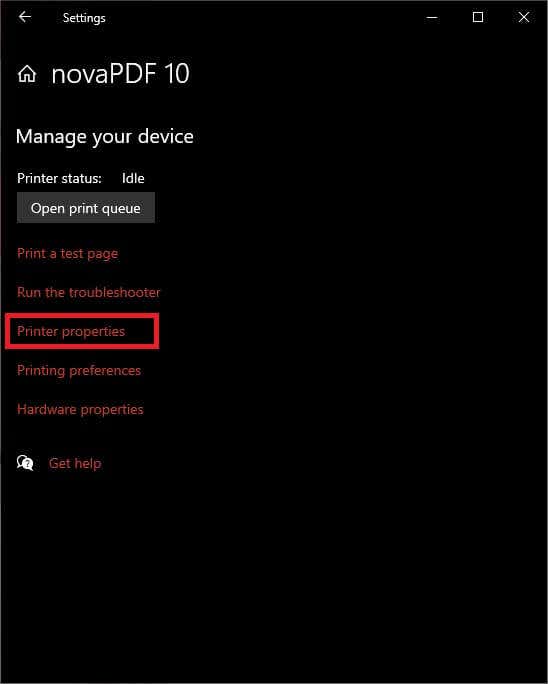
- Ahora selecciona Comparte esta impresora.
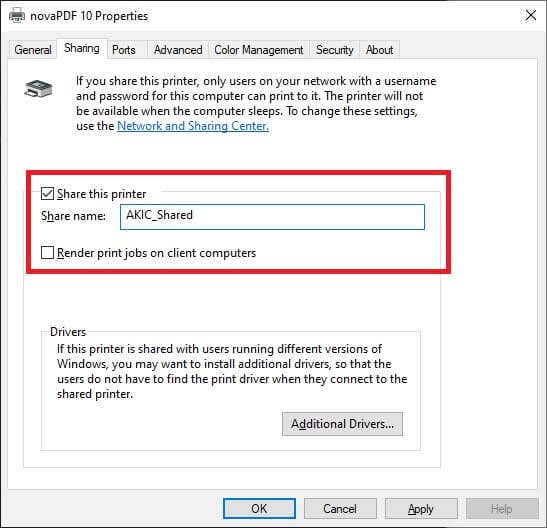
Si lo desea, también puede cambiar el nombre compartido de la impresora en este momento. Es el nombre que todos ven cuando buscan una impresora de red para usar.
Esta es probablemente la forma más rápida y económica de hacer que una impresora con cable sea inalámbrica, pero tiene algunos inconvenientes importantes. Primero, su computadora debe estar encendida todo el tiempo o la impresora no estará disponible. No es la solución más eficiente energéticamente si te importa ese lado de las cosas.
Con las computadoras de gama baja, el manejo de las solicitudes de impresión también puede afectar el rendimiento de esa computadora, lo que podría no ser lo que desea que suceda en medio de otra cosa.
5. Use un adaptador de Ethernet a WiFi
Si tiene una impresora con un puerto Ethernet y no quiere usar el método del adaptador de línea eléctrica, puede usar un adaptador de Ethernet a WiFi. El único problema aquí es que primero deberá conectar la impresora a una PC para asegurarse de que todas las configuraciones de red sean correctas antes de usar el adaptador WiFi.
6. Use un dispositivo de servidor de impresión dedicado
Si ninguna de las soluciones anteriores funciona o simplemente no funciona para usted, existe una solución relativamente asequible y confiable. Simplemente puede comprar un gabinete de servidor de impresión dedicado. Es una pequeña caja con una conexión USB en un lado y un puerto Ethernet en el otro. En el interior hay una pequeña computadora dedicada que tiene la única tarea de aceptar trabajos de impresión en red y luego pasarlos a la impresora.
Si bien esto significa que su impresora debe estar conectada al enrutador a través de Ethernet, instantáneamente permite que todos los dispositivos de la red compartan esta impresora. El servidor de impresión dedicado consume muy poca electricidad y está siempre disponible.
Lee También Los 11 mejores juegos de Android de 2017 que no te puedes perder
Los 11 mejores juegos de Android de 2017 que no te puedes perderTambién existen dispositivos de servidores de impresión inalámbricos dedicados, pero tienden a costar un poco más que la variedad solo de Ethernet. Entonces tendrás que decidir si los pocos dólares extra valen la pena.
¡Consigue tinta!
Esto cubre casi todas las formas que se nos ocurren para crear una impresora con cable inalámbrico para que pueda imprimir desde cualquier dispositivo moderno. Si nos perdimos una o encontraste una nueva solución creativa, compártela con todos en los comentarios a continuación.
Si quieres conocer otros artículos parecidos a Cómo hacer que cualquier impresora con cable sea inalámbrica de 6 maneras diferentes puedes visitar la categoría Informática.




TE PUEDE INTERESAR